Como corrigir o perfil temporário no Windows 7?
Publicados: 2018-03-30Você já experimentou fazer login no seu perfil de usuário no Windows 7 e não ver suas configurações personalizadas? Parecia que alguém havia configurado sua área de trabalho personalizada de volta ao estado padrão. Existem muitos casos como este em que o sistema operacional não consegue ler corretamente o perfil de usuário correto. Se isso aconteceu com você, seu computador pode ter carregado um perfil temporário que se parece com um recém-criado nas configurações padrão.
Você provavelmente verá uma mensagem no lado direito da barra de tarefas dizendo: "Você foi conectado com o perfil temporário". Não se preocupe porque isso não significa necessariamente que você perdeu todos os seus arquivos, programas e configurações personalizadas. Neste artigo, ensinaremos como corrigir o perfil temporário no Windows 7.
Por que o Windows 7 carrega um perfil temporário
Existem muitas razões pelas quais isso acontece, mas principalmente, é o resultado de arquivos e pastas de perfil corrompidos. Por outro lado, certos programas ou operações antivírus podem atrasar o carregamento do perfil. Assim, o Windows carrega um perfil temporário para dar ao usuário acesso ao sistema. Depois que o perfil temporário for carregado, ele se tornará a configuração de inicialização padrão do computador. Isso significa que sempre que você iniciar sua unidade, você só poderá fazer login no perfil temporário. Se você deseja recuperar suas configurações personalizadas, encontrar a correção temporária de perfil no Microsoft Windows 7 é o curso de ação ideal.
Como corrigir o perfil temporário no Windows 7
Em alguns casos, é útil tentar reiniciar o computador. É possível que o Windows inicialize em seu perfil antigo. No entanto, se isso não resolver o problema, você pode seguir as instruções abaixo para se livrar do problema.
Observação: antes de realizar qualquer alteração no registro, certifique-se de que pode concluir o processo com precisão. Esse banco de dados é sensível e até mesmo cometer um erro de pontuação pode danificar seu computador. Como tal, recomendamos o uso do Auslogics Registry Cleaner.
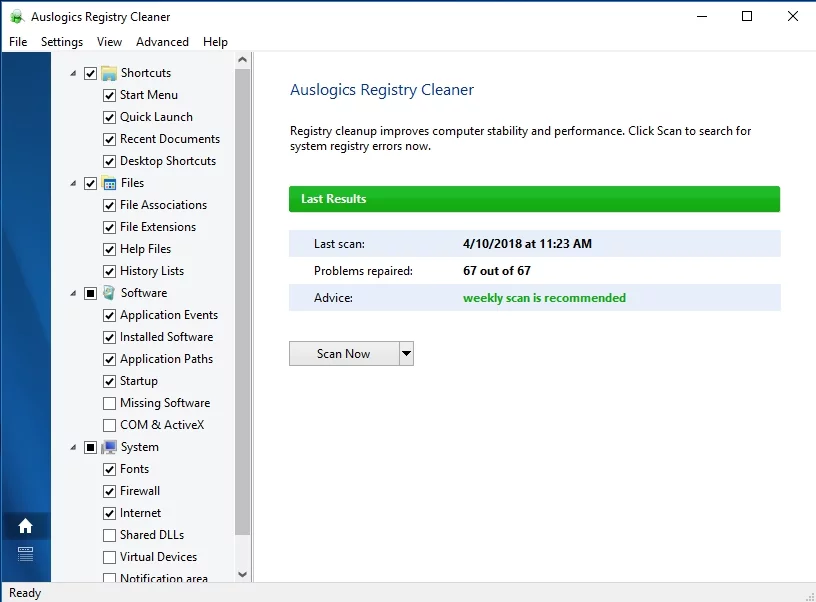
Esta ferramenta irá procurar automaticamente por arquivos de registro duplicados e corrompidos. Com um clique de um botão, Auslogics Registry Cleaner resolverá o problema para você.
- Inicialize seu computador e faça login no perfil temporário.
- Clique no botão Iniciar.
- Inicie o editor de registro digitando “regedit” (sem aspas) na caixa de pesquisa.
- Clique com o botão direito do mouse em regedit e selecione Executar como administrador.
- Navegue até este caminho:
Computador \HKEY_LOCAL_MACHINE\ SOFTWARE\ Microsoft\ Windows NT\ CurrentVersion\ ProfileList
- Você deve ser capaz de ver a lista de nomes de perfil.
- Encontre os dois perfis com o mesmo nome. Um deles deve terminar com .bak.
- Observe que a chave com .bak no final é o seu perfil correto e personalizado. Você está conectado a um novo perfil com a mesma chave. Como tal, você deve renomear os dois arquivos. Adicione “_new” (sem aspas) no final da chave para o perfil temporário. Depois disso, remova o .bak da chave de perfil correta.
- Depois de concluir a etapa anterior, você pode fazer logoff do perfil temporário.
- Reinicie o computador e faça login no seu perfil correto.

Acelere o acesso à unidade com o Auslogics Disk Defrag
Uma ótima maneira de aumentar a velocidade do computador é desfragmentar e otimizar suas unidades, HDD e SSD. O Disk Defrag desfragmenta o HDD, usa algoritmos especiais para aumentar o SSD e ajuda a evitar a fragmentação para acesso continuamente rápido aos dados.
Depois de recuperar seu antigo perfil de usuário, sugerimos que você use o Auslogics Disk Defrag Pro. Como mencionamos, alguns programas podem estar retardando o processo de carregamento do seu perfil. Seria ideal otimizar seu disco rígido para garantir que você não experimentasse longos tempos de inicialização em seus aplicativos. O Auslogics Disk Defrag Pro permite que você mantenha altas velocidades de HDD por meio de algoritmos inteligentes e tecnologia de desfragmentação na inicialização. Dessa forma, os programas funcionarão sem problemas e você poderá impedir que seu sistema crie um novo perfil de usuário temporário.

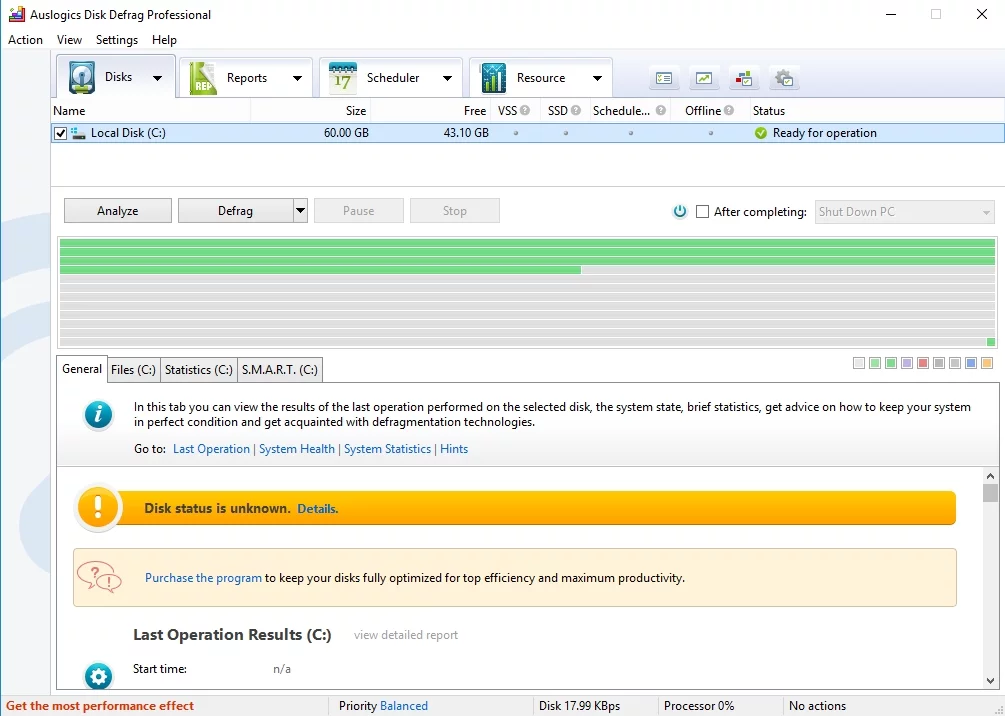
Outra correção temporária de perfil no Microsoft Windows 7
Se você tentou o método que compartilhamos e ainda assim seu computador com Windows 7 ainda carrega um perfil temporário, isso significa que seu perfil de usuário está corrompido. Sua unidade pode estar criando uma nova chave de registro .bak, impedindo que o sistema operacional leia seu perfil de usuário corretamente. A solução possível para isso é reparar os arquivos executando o Check Disk. Basta seguir os passos abaixo:
- No teclado, pressione a tecla Windows + R.
- Digite “chkdsk /f /r C:” (sem aspas). Nota: “C:” representa a unidade onde seus arquivos de perfil de usuário são salvos.
- Aguarde enquanto o programa está verificando e reparando os arquivos de sistema corrompidos.
Se o Check Disk for capaz de encontrar e corrigir os arquivos afetados, especialmente os arquivos Ntuser, você terá uma boa chance de recuperar seu perfil antigo. Caso contrário, você teria que recorrer ao próximo método.
Criando uma nova conta de usuário
Nesse método, você precisa criar uma nova conta de usuário, fazer login nela e, em seguida, mover os dados do seu perfil de usuário antigo para o novo. Em um ambiente de grupo de trabalho, você só precisaria criar localmente um novo nome de usuário. Escusado será dizer que é mais fácil seguir os passos para este cenário.
Por outro lado, pode ser um pouco complicado quando você cria um novo perfil em um ambiente de domínio. Isso ocorre porque o perfil antigo já existe no servidor de domínio e não há nada de errado com ele. Além disso, a criação de um novo perfil de domínio pode causar problemas em permissões compartilhadas, emails corporativos e associações a grupos de domínio. Como tal, vamos discutir os casos separadamente.
Criando um novo perfil em um ambiente de grupo de trabalho
- Vá para o Painel de Controle ou Gerenciamento do Computador e crie um novo perfil de usuário. Não se esqueça de adicionar o novo perfil ao Grupo Administradores.
- Faça login no novo perfil e copie seus dados do perfil antigo. Normalmente, tudo o que você precisa é o seguinte:
- Meus documentos
- Área de Trabalho
- Favoritos
- Arquivos PST do Outlook
- Arquivos de arquivo do Outlook
- Pasta de assinatura do Outlook
Criando um novo perfil em um ambiente de domínio
- Crie um novo perfil através do Painel de Controle ou Gerenciamento do Computador.
- Faça login no novo perfil e transfira os dados necessários do seu perfil antigo para um novo local. Certifique-se de ter copiado todos os arquivos e pastas porque você excluirá sua conta antiga.
- No Painel de Controle, clique em Sistema.
- Selecione Configurações avançadas do sistema no menu da barra esquerda.
- Quando a janela Propriedades do sistema estiver aberta, clique no botão Configurações na seção Perfis de usuário.
- Selecione o perfil de usuário corrompido e clique no botão Excluir. Isso deve remover os dados do seu perfil antigo, incluindo as chaves de registro problemáticas.
- Certifique-se de que a conta antiga foi removida corretamente verificando a pasta C:\Users.
- Reinicie o computador e faça login com o mesmo nome de usuário (aquele que não foi carregado anteriormente).
- Seu sistema criará um novo perfil de usuário. Mova seus dados antigos para este perfil.
Corrigir esse problema pode ser um pouco complicado, mas o primeiro método provou funcionar na maioria dos casos. E provavelmente o seu PC desliga sozinho? Também temos algumas dicas para resolver esse problema.
Se você tiver outras sugestões sobre como corrigir facilmente o perfil temporário no Windows 7, informe-nos nos comentários abaixo!
